Linux开机启动
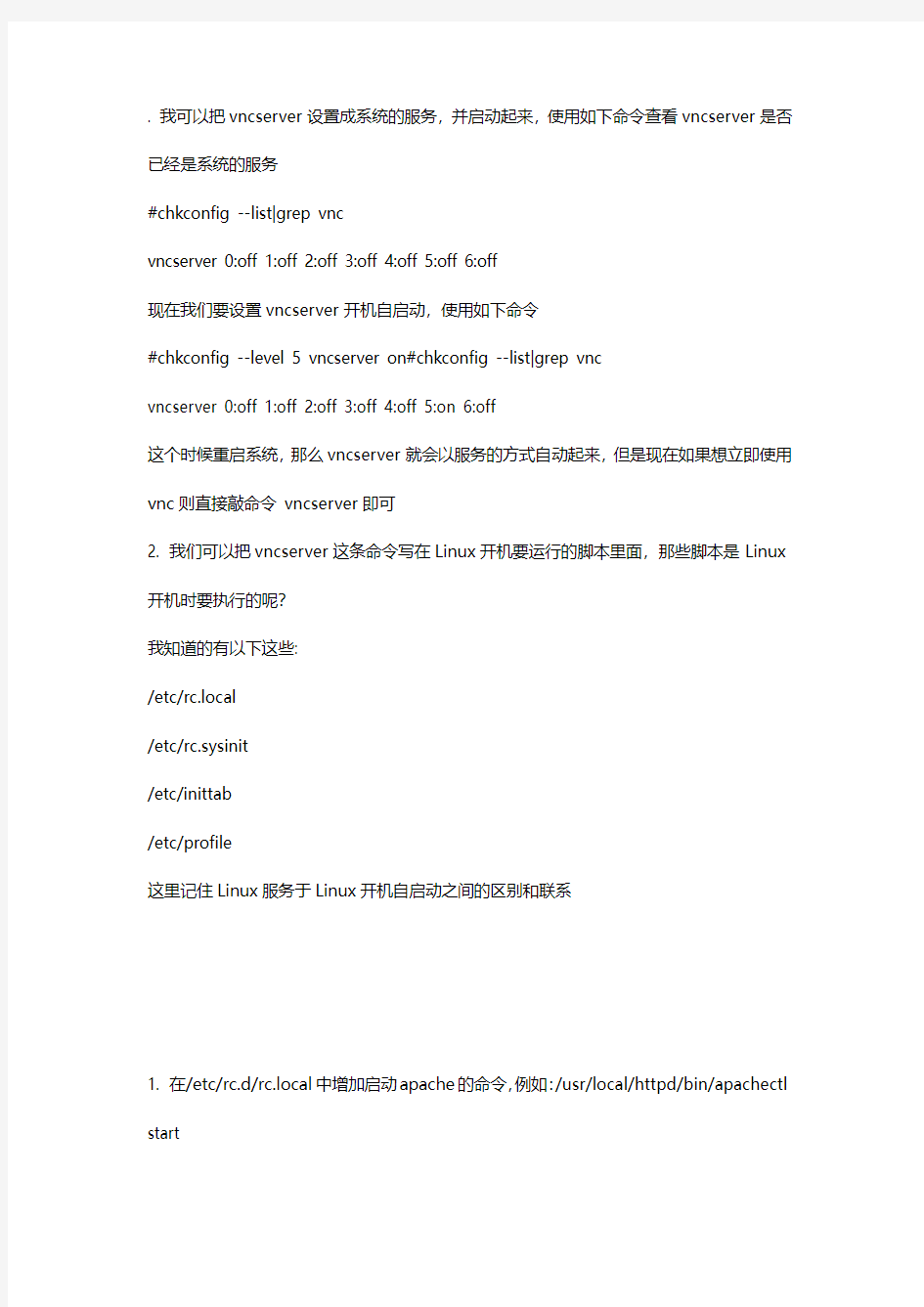

. 我可以把vncserver设置成系统的服务,并启动起来,使用如下命令查看vncserver是否已经是系统的服务
#chkconfig --list|grep vnc
vncserver 0:off 1:off 2:off 3:off 4:off 5:off 6:off
现在我们要设置vncserver开机自启动,使用如下命令
#chkconfig --level 5 vncserver on#chkconfig --list|grep vnc
vncserver 0:off 1:off 2:off 3:off 4:off 5:on 6:off
这个时候重启系统,那么vncserver就会以服务的方式自动起来,但是现在如果想立即使用vnc则直接敲命令vncserver即可
2. 我们可以把vncserver这条命令写在Linux开机要运行的脚本里面,那些脚本是Linux 开机时要执行的呢?
我知道的有以下这些:
/etc/rc.local
/etc/rc.sysinit
/etc/inittab
/etc/profile
这里记住Linux服务于Linux开机自启动之间的区别和联系
1. 在/etc/rc.d/rc.local中增加启动apache的命令,例如:/usr/local/httpd/bin/apachectl start
2. 将apache注册为系统服务
首先将apachectl命令拷贝至/etc/rc.d/init.d目录下,改名为httpd
使用编辑器打开httpd文件,并在第一行#!/bin/sh下增加两行文字如下
# chkconfig: 35 70 30
# description: Apache
接着注册该服务
chkconfig --add httpd
一切OK了,启动服务
service httpd start
其中所增加的第二行中三个数字第一个表示在运行级别3和5下启动apache,第二、三是关于启动和停止的优先级配置,无关紧要。
shutdown -s/h now 关机 shutdown -r now 重启 halt 关机
init 0 关机 init 1 重启
设置图形界面启动
vi /etc/inittab
id:3:initdefault:
重启网络服务的命令是service network restart 或者/etc/init.d/network restart
1)永久性生效,重启后不会复原
开启:chkconfig iptables on
关闭:chkconfig iptables off
2)即时生效,重启后复原
开启:service iptables start
关闭:service iptables stop
设置电脑开机启动项
如何设置电脑开机启动项(2009-10-19 19:40:50) 标签:电脑开机启动项无法进入系 统杀毒软件输入法显卡驱动it 开机速度有点慢,可能是随Windows启动项有点多的缘故,运行msconfig,就可以看到电脑启动时加载的程序。下面是一些常用的系统程序和应用程序。如果你的电脑中有一些来路不明的启动项,就得考虑是否中毒或者中了木马。 启动项中除了杀毒软件和输入法(cftmon不可关闭否则你就不会在任务栏看语言 栏了)外,其它的都可以关闭或者使用者可以根据自己的需要自由地选择取舍。其实关闭并不是删除,只是开机时不运行罢了。你若想运行可以从程序菜单中打开。 1.系统常见的启动项: ctfmon.exe------------是Microsoft Office产品套装的一部分。它可以选择用户文字输入程序和微软Office XP语言条。这不是纯粹的系统程序,但是如果终止它,可能会导致不可知的问题。输入法会出现在屏幕右下角,建议不删。 NvCpl -------------是显卡桌面管理调节程 序; nvcpl.dll------------是NVIDIA显示卡相关动态链接库文件。可以停用; nvmctray - nvmctray.dll ------- DLL文件信息是显示卡相关文 件。 internat.exe ------------输入法指示器程序 LoadPowerProfile--------- Win98/Me电源管理 PCHealth ------------ WinMe系统自愈功能 ScanRegistry -----------启动时检查并备份注册表 SchedulingAgent ---------系统计划任务程序 Synchronization Manager------ Win2000同步管理 SystemTray-----------系统托盘,管理内存驻留程序 Taskbar Display Controls -----屏幕-属性-设置-高级-在任务栏中显示图标
linux启动过程
Linux系统启动过程分析 by 王斌斌 binbinwang118@https://www.wendangku.net/doc/ea14507390.html, Linux系统启动过程分析 操作系统的启动过程,实际上是控制权移交的过程。Linux 系统启动包含四个主要的阶段:BIOS initialization, boot loader, kernel initialization, and init startup.见下图: 阶段一、BIOS initialization,主要功能如下: 1.Peripherals detected 2.Boot device selected 3.First sector of boot device read and executed 系统上电开机后,主板BIOS(Basic Input / Output System)运行POST(Power on self test)代码,检测系统外围关键设备(如:CPU、内存、显卡、I/O、键盘鼠标等)。硬件配置信息及一些用户配置参数存储在主板的CMOS( Complementary Metal Oxide Semiconductor)上(一般64字节),实际上就是主板上一块可读写的RAM芯片,由主板上的电池供电,系统掉电后,信息不会丢失。 执行POST代码对系统外围关键设备检测通过后,系统启动自举程序,根据我们在BIOS中设置的启动顺序搜索启动驱动器(比如的硬盘、光驱、网络服务器等)。选择合适的启动器,比如通常情况下的硬盘设备,BIOS会读取硬盘设备的第一个扇区(MBR,512字节),并执行其中的代码。实际上这里BIOS并不关心启动设备第一个扇区中是什么内容,它只是负责读取该扇区内容、并执行,BIOS的任务就完成了。此后将系统启动的控制权移交到MBR部分的代码。 注:在我们的现行系统中,大多关键设备都是连在主板上的。因此主板BIOS提供了一个操作系统(软件)和系统外围关键设备(硬件)最底级别的接口,在这个阶段,检测系统外围关键设备是否准备好,以供操作系 “” 统使用。 阶段二、Boot Loader 关于Boot Loader,简单的说就是启动操作系统的程序,如grub,lilo,也可以将boot loader本身看成一个小系统。 The BIOS invokes the boot loader in one of two ways: 1.It pass control to an initial program loader (IPL) installed within a driver's Master Boot Record (MBR) 2.It passes control to another boot loader, which passes control to an IPL installed within a partition's boot sector. In either case, the IPL must exist within a very small space, no larger than 446 bytes. Therefore, the IPL for GRUB is merely a first stage, whose sole task is to locate and load a second stage boot loader, which does most of the work to boot the system. There are two possible ways to configure boot loaders: Primary boot loader: Install the first stage of your Linux boot loader into the MBR. The boot loader must be configure to pass control to any other desired operating systems. Secondary boot loader: Install the first stage of your Linux boot loader into the boot sector of some partition. Another boot loader must be installed into the MBR, and configured to pass control to your Linux boot loader. 假设Boot Loader 为grub (grub-0.97),其引导系统的过程如下: grub 分为stage1 (stage1_5) stage2两个阶段。stage1 可以看成是initial program loaderI(IPL),而stage2则实现了grub 的主要功能,包括对特定文件系统的支持(如ext2,ext3,reiserfs等),grub自己的shell,以及内部程序(如:kernrl,initrd,root )等。
Linux开机启动程序详解
Linux开机启动程序详解 由于操作系统正在变得越来越复杂,所以开机引导和关机下电的过程也越来越智能化。从简单的DOS系统转移到Windows NT系统,人们已经亲身感受到了这些变化——这已不仅仅是核心操作系统的启动引导和关闭了,还包括必须要同时启动或者关闭相当数量的服务项目。类似于Windows NT,Linux系统启动过程需要打开的服务项目也是数量极大的。 这里,我们假设大家已经熟悉其它操作系统的引导过程,了解硬件的自检引导步骤,就只从Linux操作系统的引导加载程序(对个人电脑而言通常是LILO)开始,介绍Linux开机引导的步骤。 加载内核 LILO启动之后,如果你选择了Linux作为准备引导的操作系统,第一个被加载的东西就是内核。请记住此时的计算机内存中还不存在任何操作系统,PC(因为它们天然的设计缺陷)也还没有办法存取机器上全部的内存。因此,内核就必须完整地加载到可用RAM的第一个兆字节之内。为了实现这个目的,内核是被压缩了的。这个文件的头部包含着必要的代码,先设置CPU进入安全模式(以此解除内存限制),再对内核的剩余部分进行解压缩。 执行内核 内核在内存中解压缩之后,就可以开始运行了。此时的内核只知道它本身内建的各种功能,也就是说被编译为模块的内核部分还不能使用。最基本的是,内核必须有足够的代码设置自己的虚拟内存子系统和根文件系统(通常就是ext2文件系统)。一旦内核启动运行,对硬件的检测就会决定需要对哪些设备驱动程序进行初始化。从这里开始,内核就能够挂装根文件系统(这个过程类似于Windows识别并存取C盘的过程)。内核挂装了根文件系统之后,将启动并运行一个叫做init的程序。 注意:在这里我们故意略去了Linux内核启动的许多细节,这些细节只有内核开发人员才感兴趣。如果你好奇的话,可以访问http://https://www.wendangku.net/doc/ea14507390.html,:8080地址处的“Kernel Hackers Guide”。 init进程 init进程是非内核进程中第一个被启动运行的,因此它的进程编号PID的值总是1。init读它的配置文件/etc/inittab,决定需要启动的运行级别(Runlevel)。从根本上说,运行级别规定了整个系统的行为,每个级别(分别由0到6的整数表示)满足特定的目的。如果定义了initdefault级别,这个值就直接被选中,否则需要由用户输入一个代表运行级别的数值。 输入代表运行级别的数字之后,init根据/etc/inittab文件中的定义执行一个命令脚本程序。缺省的运行级别取决于安装阶段对登录程序的选择:是使用基于文本的,还是使用基于X-Window的登录程序。
如果设置开机启动项
启动项哪些可以关闭 1、建议你下载金山清理专家,在他的启动项中有程序软件的图标,你可以很方便的将不需要开机启动的程序关闭(还可以随时打开),即方便又安全试试吧。 2、启动项过多也可造成开机慢,点击"开始"/运行/输入msconfig后回车/点击"启动"/只保留"ctfmon/杀毒软件/防火墙,"其它前面的勾都去掉./然后点击"应用"/按"确定"(如果查找到某一选项的名和路径单独关闭更好)。 3、重启电脑,启动到桌面时会出现一个对话框,在对话框中添加对勾,确定即可。 4、怎么去掉自启动项 开始/运行输入regedit回车打开注册表编辑器,依次展开 [HKEY_LOCAL_MACHINE\SOFTWARE\Microsoft\Windows\CurrentVersion\Run]在右侧,看看有没有你要找的选项,和你要找选项的路径一致,如果有删除(备份,如果今后需要自启动再恢复备份),重启电脑即可。 进入系统慢(优化系统) 1、建议你下载Windows清理助手,查杀恶意软件和木马(下载网址:https://www.wendangku.net/doc/ea14507390.html,)。 2、每次启动Windows XP,蓝色的滚动条都要走上好多次,其实这里我们也可以把它的滚动时间减少,以加快启动速度。打开注册表编辑器,找到HKEY_LOCAL_MACHINE\SYSTEM\CurrentControlSet\Control\Session Manager\Memory Management\PrefetchParameters,在右边找到EnablePrefetcher主键,把它的默认值3改为1,这样滚动条滚动的时间就会减少。 3、解决开关机慢和系统结束程序慢的问题。开始/运行输入regedit打开注册表编辑器找到[HKEY-CURRENT-USER\Control Panel\Desktop]键,将WaitToKillAppTimeout改为:1000,即关闭程序时仅等待1秒。另:程序出错和系统自动关闭停止响应的程序如何实现快速关闭。 1、将HungAppTimeout 值改为:200,表示程序出错时等待0.5秒。 2、将AutoEndTasks 值设为:1,让系统自动关闭停止响应的程序。建议你下载超级兔子,让她帮助你优化电脑的开关机速度,自己就不用进行上述设置了,超级兔子就帮助你做了。 4、右击“我的电脑”/属性/硬件/设备管理器/点击“IDE ATA/A TAPI”选项/双击“次要IDE通道”/高级设置/设备类型,将“自动检测”改为“无”,主要要IDE通道也做相同的设置。 5、启动项过多也可造成开机慢,点击"开始"--运行--输入msconfig后回车--点击"启动"--只保留"ctfmon\杀毒软件\防火墙,"其它前面的勾都去掉.--然后点击"应用"--点击"确定"。 6、用系统自带的系统还原,还原到你没有出现这次故障的时候修复(如果正常模式恢复失败,请开机按F8进入到安全模式中使用系统还原)。 按照下面的方法设置,可以对系统性能有明显的提升。
linux内核启动 Android系统启动过程详解
linux内核启动+Android系统启动过程详解 第一部分:汇编部分 Linux启动之 linux-rk3288-tchip/kernel/arch/arm/boot/compressed/ head.S分析这段代码是linux boot后执行的第一个程序,完成的主要工作是解压内核,然后跳转到相关执行地址。这部分代码在做驱动开发时不需要改动,但分析其执行流程对是理解android的第一步 开头有一段宏定义这是gnu arm汇编的宏定义。关于GUN 的汇编和其他编译器,在指令语法上有很大差别,具体可查询相关GUN汇编语法了解 另外此段代码必须不能包括重定位部分。因为这时一开始必须要立即运行的。所谓重定位,比如当编译时某个文件用到外部符号是用动态链接库的方式,那么该文件生成的目标文件将包含重定位信息,在加载时需要重定位该符号,否则执行时将因找不到地址而出错 #ifdef DEBUG//开始是调试用,主要是一些打印输出函数,不用关心 #if defined(CONFIG_DEBUG_ICEDCC)
……具体代码略 #endif 宏定义结束之后定义了一个段, .section ".start", #alloc, #execinstr 这个段的段名是 .start,#alloc表示Section contains allocated data, #execinstr表示Section contains executable instructions. 生成最终映像时,这段代码会放在最开头 .align start: .type start,#function /*.type指定start这个符号是函数类型*/ .rept 8 mov r0, r0 //将此命令重复8次,相当于nop,这里是为中断向量保存空间 .endr b 1f .word 0x016f2818 @ Magic numbers to help the loader
linux系统脚本的常见启动顺序
由于相关变量定义不同, 所以以下启动顺序仅供参考 在Redhat Redflag centos fc linux系统里面脚本的启动 先后: 第一步:通过/boot/vm进行启动 vmlinuz 第二步:init /etc/inittab 第三步:启动相应的脚本,并且打开终端 rc.sysinit rc.d(里面的脚本) rc.local 第四步:启动login登录界面 login 第五步:在用户登录的时候执行sh脚本的顺序:每次登录的时候都会完全执行的/etc/profile.d/file /etc/profile /etc/bashrc /root/.bashrc /root/.bash_profile 在Suse Linux (sles server or Desktop 10) 第一步:通过/boot/vm进行启动 vmlinuz 第二步:init /etc/inittab 第三步:启动相应的脚本,并且打开终端 /etc/init.d/boot 里面包括: . /etc/rc.status ./etc/sysconfig/boot ./etc/init.d/boot.d下面的脚本 ./etc/init.d/boot.local rc X.d(里面的脚本) 第四步:启动login登录界面 login 第五步:在用户登录的时候执行sh脚本的顺序:每次登录的时候都会完全执行的/etc/profile.d/file /etc/profile /root/.bashrc /root/.profile 先后: 第一步:通过/boot/vm进行启动 vmlinuz 第二步:init /etc/inittab 第三步:启动相应的脚本,并且打开终端 rc.sysinit rc.d(里面的脚本) rc.local 第四步:启动login登录界面 login 第五步:在用户登录的时候执行sh脚本的顺序:每次登录的时候都会完全执行的/etc/profile.d/file
Linux下添加脚本到开机自启动的方法
Linux下添加脚本到开机自启动的方法 Linux配置开机自启动执行脚本的方法有很多,这里分享两种方法,分别是修改/etc/rc.local方法和chkconfig管理设置的方法,均可实现Linux配置开机自启动执行脚本的功能! 设置test.sh为开机要启动的脚本 [root@oldboy scripts]# vim /server/scripts/test.sh [root@oldboy scripts]# cat /server/scripts/ test.sh #!/bin/bash /bin/echo $(/bin/date +%F_%T) >> /tmp/ test.log 方法一:修改/etc/rc.local [root@oldboy ~]# ll /etc/rc.local lrwxrwxrwx. 1 root root 13 Mar 30 10:50 /etc/rc.local -> rc.d/rc.local 修改/etc/rc.local文件 [root@oldboy scripts]# tail -n 1 /etc/rc.local /bin/bash /server/scripts/test.sh >/dev/null 2>/dev/null 重启系统,查看结果 [root@oldboy ~]# cat /tmp/test.log 2018-03-30_12:00:10 方法二:chkconfig管理 删除掉方法一的配置
[root@oldboy ~]# vim /etc/init.d/test #!/bin/bash # chkconfig: 3 88 88 /bin/bash /server/scripts/test.sh >/dev/null 2>/dev/null [root@oldboy ~]# chmod +x /etc/init.d/test 添加到chkconfig,开机自启动 [root@oldboy ~]# chkconfig --add test [root@oldboy ~]# chkconfig --list test test 0:off 1:off 2:off 3:on 4:off 5:off 6:off 重启系统,查看结果 [root@oldboy ~]# cat /tmp/test.log 2018-03-30_12:00:10 2018-03-30_12:33:20 操作成功 关闭开机启动 [root@oldboy ~]# chkconfig test off [root@oldboy ~]# chkconfig --list test test 0:off 1:off 2:off 3:off 4:off 5:off 6:off 从chkconfig管理中删除test [root@oldboy ~]# chkconfig --list test test 0:off 1:off 2:off 3:off 4:off 5:off 6:off [root@oldboy ~]# chkconfig --del test
开机启动项设置
开始--运行--输入msconfig 回车打开的对话框里 “一般”选项里选择:有选择启动,去掉“处理SYSTEM文件”,去掉“处理WIN文件”。 “启动”选项里先选择全部禁用,然后留下CTFMON,如果装有杀毒软件则留下杀毒软件启动项,其他可全关。 然后重起或者注销,会有提示,把对话框打上钩---确定 其他就别乱动了 开机启动项
【启动项目就是开机的时候系统会在前台或者后台运行的程序】 当Windows(操作系统)完成登录过程,进程表中出现了很多的进程!Windows在启动的时候,自动加载了很多程序。 许多程序的自启动,给我们带来了很多方便,这是不争的事实,但不是每个自启动的程序对我们都有用;更甚者,也许有病毒或木马在自启动行列! 其实Windows2000/XP中的自启动文件,除了从以前系统中遗留下来的Autoexec.bat文件中加载外,按照两个文件夹和9个核心注册表子键来自动加载程序的。 【启动项分解】 1)“启动”文件夹──最常见的自启动程序文件夹。 它位于系统分区的“documents and Settings-->User-->〔开始〕菜单-->程序”目录下。这时的User指的是登录的用户名。 2)“All Users”中的自启动程序文件夹──另一个常见的自启动程序文件夹。
它位于系统分区的“documents and Settings-->All User-->〔开始〕菜单-->程序”目录下。前面提到的“启动”文件夹运行的是登录用户的自启动程序,而“All Users”中启动的程序是在所有用户下都有效(不论你用什么用户登录)。 3)“Load”键值── 一个埋藏得较深的注册表键值。 位于〔HKEY_CURRENT_USER\Software\Microsoft\Windows NT\CurrentVersion\Windows\loa d〕主键下。 4)“Userinit”键值──用户相关 它则位于〔HKEY_LOCAL_MACHINE\Software\Microsoft\Windows NT\CurrentVersion\Winlogo n\Userinit〕主键下,也是用于系统启动时加载程序的。一般情况下,其默认值为“userinit.exe”,由于该子键的值中可使用逗号分隔开多个程序,因此,在键值的数值中可加入其它程序。 5)“Explorer\Run”键值──与“load”和“Userinit”两个键值不同的是,“Explorer\Run”同时位于〔HK EY_CURRENT_USER〕和〔HKEY_LOCAL_MACHINE〕两个根键中。
linux grub 引导启动过程详解
linux grub 引导启动过程详解 2008-01-08 17:18 这几天看了很多文档,算是对linux的启动过程有了比较细致的了解. 网上有很多文章谈到这方面的内容,但总觉得没有一篇完全的解析linux启动的 细节,下面是我小弟在学习的过程中总结出来的一些东东.这个是完整的linux启动过程, 不涉及内核,但是我觉得比较详细哦. (由于本人比较懒,这一段是从网上抄的) 机器加电启动后,BIOS开始检测系统参数,如内存的大小,日期和时间,磁盘 设备以及这些磁盘设备用来引导的顺序,通常情况下,BIOS都是被配置成首先检查 软驱或者光驱(或两者都检查),然后再尝试从硬盘引导。如果在这些可移动的设 备中,没有找到可引导的介质,那么BIOS通常是转向第一块硬盘最初的几个扇区, 寻找用于装载操作系统的指令。装载操作系统的这个程序就是boot loader. linux里面的boot loader通常是lilo或者grub,从Red Hat Linux 7.2起,GRUB( GRand Unified Bootloader)取代LILO成为了默认的启动装载程序。那么启动的时候grub是如何被载入的呢 grub有几个重要的文件,stage1,stage2,有的时候需要stage1.5.这些文件一般都 在/boot/grub文件夹下面.grub被载入通常包括以下几个步骤: 1. 装载基本的引导装载程序(stage1),stage1很小,网上说是512字节,但是在我的系统上用du -b /boot/grub/stage1 显示的是1024个字节,不知道是不是grub版本不同的缘故还是我理解有误.stage1通常位于主引导扇区里面,对于硬盘就是MBR了,stage1的主要功能就是装载第二引导程序(stage2).这主要是归结于在主引导扇区中没有足够的空间用于其他东西了,我用的是grub 0.93,stage2文件的大小是107520 bit. 2. 装载第二引导装载程序(stage2),这第二引导装载程序实际上是引出更高级的功能, 以允许用户装载入一个特定的操作系统。在GRUB中,这步是让用户显示一个菜单或是输入命令。由于stage2很大,所以它一般位于文件系统之中(通常是boot所在的根 分区). 上面还提到了stage1.5这个文件,它的作用是什么呢你到/boot/grub目录下看看, fat_stage_1.5 e2fs_stage_1.5 xfs_stage_1.5等等,很容易猜想stage1.5和文件系统 有关系.有时候基本引导装载程序(stage1)不能识别stage2所在的文件系统分区,那么这 时候就需要stage1.5来连接stage1和stage2了.因此对于不同的文件系统就会有不同的stage1.5.但是对于grub 0.93好像stage1.5并不是很重要,因为我试过了,在没有stage1.5 的情况下, 我把stage1安装在软盘的引导扇区内,然后把stage2放在格式化成ext2或者fat格式的软盘内,启动的时候照常引导,并不需要e2fs_stage_1.5或者fat_stage_1.5. 下面是我的试验: #mkfs.ext2 /dev/fd0 #mount -t ext2 /dev/fd0 /mnt/floppy #cd /mnt/floppy #mkdir boot #cd boot #mkdir grub (以上三步可用mkdir -p boot/grub命令完成) #cd grub #cp /boot/grub/{stage1,stage2,grub.conf} ./ #cd; umount /mnt/floppy
linux启动顺序讲解
一、简单介绍RHEL开机时的先后顺序 BIOS —> MBR —> Kernel —> init 1、当电脑一打开电源时电脑就会进入BIOS(BIOS的工作主要是检测一些硬件设备); 2、检测完后会进入MBR也就是boot loader(MBR位于硬盘的第一个扇区总共512bytes,其中前446bytes里面的编码是在选择引导分区也就是决定要由哪个分区来引导); 3、载入系统的Kernel(核心),在Kernel里主要是载入电脑设备的驱动程序,以便可以控制电脑上的设备,并且以只读方式来挂载根目录,也就是一开始只能读取到根目录所对应的那个分区,所以/etc、/bin、/sbin、/dev、/lib这五个目录必须同根目录在一个分区中; 4、最后启动init这个程序,所以init这个程序的进程编号为1,是Linux中第一个执行的程序; init这个程序会根据Run level来执行以下这些程序: ·/etc/rc.d/rc.sysinit; ·/etc/rc.d/rc 和etc/rc.d/rc?.d/ ·/etc/rc.d/rc.local ·如果有适当的图形界面管理程序 二、BIOS初始化时主要的三个任务 BIOS(B asic I nput/O utput S ystem) 1、电脑周边设备的检测,加电自检POST (Power on self test); 2、BIOS会选择要由哪一个设备来开机,例如:软盘启动、光盘启动、网络启动、最常见的从硬盘启动; 3、选择好由哪个设备开机后,就开始读取这个设备的MBR 引导扇区; 三、介绍Boot Loader中的主要工作 1、Boot Loader可以安装在两个地方: ·安装在硬盘的MBR中; ·当有时候MBR中被其他开机管理程序占用就可以将Boot Loader 安装在硬盘中的其中一个分区的引导扇区上,; 2、Boot Loader的程序码分为两个阶段: (1)Boot Loader第一阶段的程序码非常小,只有446bytes,可以存入在MBR或是某一个分区的引导扇区里, (2)Boot Loader第一阶段的程序码是从boot 分区来载入的,就是说Boot Loader 第二阶段程序码存放在/boot 这个分区中; 3、下面来看三个Boot Loader 的开机流程范例,如在一块硬盘中安装了两个系统分别为:windows 2003 和Red hat linux 当电脑开机后,会先载入MBR通过第一阶段程序码来载入第二阶段程序码,进入GRUB开机菜单这里选择哪个系统就会载入相应的核心;
win7开机启动项设置-服务
下面我说的是WIN7的服务.... Adaptive Brightness 监视氛围光传感器,以检测氛围光的变化并调节显示器的亮度。如果此服务停止或被禁用,显示器亮度将不根据照明条件进行调节。该服务的默认运行方式是手动,如果你没有使用触摸屏一类的智能调节屏幕亮度的设备,该功能就可以放心禁用。 Application Experience 在应用程序启动时为应用程序处理应用程序兼容性缓存请求。该服务的默认运行方式是自动,建议手动。 Application Information 使用辅助管理权限便于交互式应用程序的运行。如果停止此服务,用户将无法使用辅助管理权限启动应用程序,而执行所需用户任务可能需要这些权限。该服务的默认运行方式是手动,不建议更改。 Application Layer Gateway Service 为Internet 连接共享提供第三方协议插件的支持
如果装有第三方防火墙且不需要用ICS方式共享上网,完全可以禁用掉。 Application Management 为通过组策略部署的软件处理安装、删除以及枚举请求。如果该服务被禁用,则用户将不能安装、删除或枚举通过组策略部署的软件。如果此服务被禁用,则直接依赖于它的所有服务都将无法启动。该服务默认的运行方式为手动,该功能主要适用于大型企业环境下的集中管理,因此家庭用户可以放心禁用该服务。 Ati External Event Utility 装了ATI显卡驱动的就会有这个进程,建议手动。 Background Intelligent Transfer Service 使用空闲网络带宽在后台传送文件。如果该服务被禁用,则依赖于 BITS 的任何应用程序(如 Windows Update 或 MSN Explorer)将无法自动下载程序和其他信息。这个服务的主要用途还是用于进行WindowsUpdate或者自动更新,如果是采用更新包来更新的话,完全可以禁用。 Base Filtering Engine
Linux启动过程详解
深入浅出:Linux的启动流程刨析 Linux的启动过程,是一个Linuxer必须要熟练掌握的。通过系统的启动过程,可以更深入的理解Linux,假如Linux系统出问题的话,可以通过启动过程来分析原因,解决问题。而且,在掌握了Linux的启动流程后,还可以借助宿主机来打造自己的Linux。 下面是我画的一张简单的Linux启动流程图 在了解启动流程之前,我们应该先知道系统的几个重要脚本和配置文件,他们对应的路径为: 1、/sbin/init 2、/etc/inittab 3、/etc/rc.d/rc.sysinit 4、/etc/rc.d/rcN.d //这是几个文件夹N代表数字1,2,3,4.. 5、/etc/fstab 1、关于/sbin/init与/etc/inittab 关于/sbin/init ,它是一个二进制可执行文件,为系统的初始化程序,而/etc/inittab是它的配置文件,我们可以通过/etc/inittab来一睹它的功能,里面的内容是一种固定的文本格式,id:runlevels:action:process 我们来通过它的内容来学习它之前,先了解写运行级别的分类(0-6): 0:关机half
1:单用户模式singel user 2:多用户模式multi user ,不提供nfs服务without nfs 3:完全多用户字符模式full multiuser text mod 4:系统预留officially undefined 5:图形登录界面graphical login 6:重启reboot id:3:initdefault: //这里定义linux的启动时的运行级别,可以看到我的主机的启动级别是3 # System initialization. si::sysinit:/etc/rc.d/rc.sysinit //紧接着,运行系统第一个脚本/etc/rc.d/rc/sysinit //它的action:sysyinit指的是定义系统初始化过程 l0:0:wait:/etc/rc.d/rc 0 l1:1:wait:/etc/rc.d/rc 1 l2:2:wait:/etc/rc.d/rc 2 //然后就是加载服务了,他们被定义在/etc/rc.d/rcN.d l3:3:wait:/etc/rc.d/rc 3 //action:waite 这个进程在在对应级别启动一次,知道它结束为止,我的系统启动级别为3,所有执行rc 3对应的服务 l4:4:wait:/etc/rc.d/rc 4 l5:5:wait:/etc/rc.d/rc 5 l6:6:wait:/etc/rc.d/rc 6 ca::ctrlaltdel:/sbin/shutdown -t3 -r now //这里定义了一个组合快捷键,熟悉吧,没错就是重启,你可以把它注释掉不用 pf::powerfail:/sbin/shutdown -f -h +2 "Power Failure; System Shutting Down"//这里定义了ups电源,powerfail 指的是如果突然断电,它对应的process命令是,提示用户系统电源失效,将要关机,提醒用户把数据都存储好 pr:12345:powerokwait:/sbin/shutdown -c "Power Restored; Shutdown Cancelled"//这里的action,powerokwaite,指的是系统恢复供电,关机取消...
1:2345:respawn:/sbin/mingetty tty1 //开启终端,在系统准备工作做好后,就会启动出6个终端,tty1~6 mingetyy就是终端的执行命令 2:2345:respawn:/sbin/mingetty tty2 //可以看到他们对应的级别是2345,你也可以注释Linux引导与配置文件加载过程
Linux引导及配置文件加载过程解读 文章分类:操作系统 ?? 本文包括3部分内容 1、 Linux的引导过程 2、 Linux 的运行级别 3、 /etc/inittab与/etc/rc.d/ 与/etc/rc.d/init.d的关系 关键词:Linux引导过程、运行级别、inittab与 init.d 与 rc.d 一、 Linux的引导过程 系统加电之后,首先进行的硬件自检,然后是bootloader对系统的初始化,加载内核。 内核被加载到内存中之后,就开始执行我们的系统设置了。一旦内核启动运行,对硬件的检测就会决定需要对哪些设备驱动程序进行初始化。从这里开始,内核就能够挂装根文件系统(这个过程类似于Windows识别并存取C盘的过程)。内核挂装了根文件系统,并已初始化所有的设备驱动程序和数据结构等之后,就通过启动一个叫init的用户级程序,完成引导进程。 二、运行级别(run level) Init进程是系统启动之后的第一个用户进程,所以它的pid(进程编号)始终为1。init 进程上来首先做的事是去读取/etc/目录下 inittab文件中initdefault id值,这个值称为运行级别(run-level)。它决定了系统启动之后运行于什么级别。运行级别决定了系统启动的绝大部分行为和目的。这个级别从0到 6 ,具有不同的功能。不同的运行级定义如下:# 0 - 停机(千万别把initdefault设置为0,否则系统永远无法启动) # 1 - 单用户模式 # 2 - 多用户,没有 NFS # 3 - 完全多用户模式(标准的运行级) # 4 –系统保留的 # 5 - X11 (x window) # 6 - 重新启动(千万不要把initdefault 设置为6,否则将一直在重启) 三、 /etc/rc.d/与/etc/rc.d/init.d的关系 先解释一下init.d。这个目录存放的是一些脚本,一般是linux以rpm包安装时设定的一些服务的启动脚本。系统在安装时装了好多rpm包,这里面就有很多对应的脚本。执行这些脚本可以用来启动、停止、重启这些服务。 /etc/rc.d/init.d这个目录下的脚本就类似与windows中的注册表,在系统启动的时候执行。程序运行到这里(init进程读取了运行级别),就开始有选择地启动服务了,这时刚才说的运行级别就起作用了。在决定了系统启动的run level之后,/etc/rc.d/rc这个脚本先执行。在RH9的源码中它都是一上来就check_runlevel(),知道了运行级别之后,对于每一个运行级别,在rc.d下都有一个子目录分别是rc0.d,rc1.d ….. rc6.d。每个目录下都是到init.d目录的一部分脚本一些链接。每个级别要执行哪些服务就在相对应的目录下,比如级别5要启动的服务就都放在rc5.d下,但是放在这个rc5.d下的都是一些链接文
设置Linux开机自动运行脚本
设置Linux开机自动运行脚本 参考资料 实现目标:在Linux启动时,自动运行位于普通用户test1根目录下的脚本程序test.py,该程序会在每次执行时自动向本地日志文件追加一条记录,源码如下: fromdatetime import datetime now=datetime.now() f=open('test.log','a') f.write('%s '%now) f.close() Linux在启动时,会自动执行/etc/rc.d目录下的初始化程序,因此我们可以把启动任务放到该目录下,有两种办法: 方案一: 1、因为其中的rc.local是在完成所有初始化之后执行,因此我们可以把启动脚本写到里面 2、用root账号登陆Linux,vi /etc/rc.d/rc.local编辑文件,在最后加入两行需要执行的脚本程序: cd /home/test1 --该步不可少,否则会提示没有权限打开'test.log'文件 su test1 -c "python /home/test1/test.py" --把要执行的命令作为一个参数传递级su 方案二: 1、init.d目录下都为可执行程序,他们其实是服务脚本,按照一定格式编写,Linux 在启动时会自动执行,类似Windows下的服务 2、用root帐号登录,vi /etc/rc.d/init.d/mystart,追加如下内容: #!/bin/bash #chkconfig:2345 80 05 --指定在哪几个级别执行,0一般指关机, 6指的是重启,其他为正常启动。80为启动的优先级,05为关闭的优先机 #description:mystart service RETVAL=0 start(){ --启动服务的入口函数 echo -n "mystartserive ..." cd /home/test1 su test1 -c "python /home/test1/test.py" }
bios怎样设置硬盘启动
手把手教你设置BIOS开机启动项,从此装系统不求人 制作完U盘启动后,不会BIOS设置怎么办?现在我们就聊一聊BIOS开机启动项的设置一般的品牌机,例如联想电脑,无论台式机或笔记本,选择启动项的键都是F12,开机的时候按F12键会出现启动项选择界面,从中我们可以选择电脑从什么介质启动,一般可供选择的有光驱、硬盘、网络、可移动磁盘(U盘)。如果对英文不是很了解无法确定各个选项代表什么,可以通过一个单词来快速选择U盘启动,也就是在出现的启动项列表里找到一项带USB字样的就可以了。 注:根据自己的电脑类型,选择热键,直接启动U盘,(重要提醒:利用按键选择U盘启动前,请先插入U盘)如图1所示, 以上是以联想电脑为例,其余品牌机或者部分组装机也有按键选择启动项的功能,简单列举几种: 惠普笔记本:F9 ,戴尔:F12,有一部分组装机是F8,大体而言也就这么几种按键。有些电脑开机的时候在电脑屏幕下方会显示哪个键可以用来设置启动选项,有些电脑不显示,那就需要进BIOS将F12 的BOOT MENU 功能开启。还有一些电脑是没有热键选择启动项功能的,对于这种电脑只能通过下面的第二种方法来设置了。 一、电脑如何进入BIOS?在BIOS模式下USB的启动热键是什么? 用户可以根据不同的电脑型号,选择相应的热键,直接启动一键U盘装系统工具设置(重要提示:在选择启动热键前,需先插入U盘方可)
二、设置U盘启动,不同的BIOS设置U盘启动方法均不同,以下为常见的三种方法: 1、Phoenix – AwardBIOS(2010年之后的电脑): 2、旧的Award BIOS(2009年电脑主板): 3、2002年电脑主板的一款BIOS: 1、Phoenix – AwardBIOS(2010年之后的电脑设置方法):
启动过程以及各个脚本的作用
开机自检-----MBR引导-----GRUB菜单------加载内核-----允许init进程 -----读取inittab(该文件中有运行级别,初始化文件,某个运行级别所要读取的文件,然后就执行/etc/rc.d/rcn.d向对应的文件) ----/etc/rc.d/rc.sysinit(由init进程调用执行,完成设置网络主机名加载文件系统等初始化工作------/etc/rc.d/rc(由init进程调用执行,根据指定的运行级别加载或终止相应的系统服务)------/etc/rc.d/rc.nd(是个目录,目录中有级别关闭和开启的服务K S 后的数字表示启动或关闭服务的优先级,越小越好----执行/etc/rc.d/rc.local(由rc脚本执行调用,保存用户定义的所需开机后自动执行的命令,可以开启某些服务,但是却不能关闭服务,因为关机时不读取该脚本,是最后读取的文件) -----启动mingetty(启动一个虚拟终端) init进程和inittab引导指令 init进程是系统所有进程的起点,内核在完成核内引导以后,即在本线程(进程)空间内加载init程序,它的进程号是1。 init程序需要读取/etc/inittab文件作为其行为指针,inittab是以行为单位的描述性(非执行性)文本,每一个指令行都具有以下格式: id:runlevel:action:process其中id为入口标识符,runlevel为运行级别,action为动作代号,process为具体的执行程序。 id一般要求4个字符以内,对于getty或其他login程序项,要求id与tty的编号相同,否则getty程序将不能正常工作。 runlevel是init所处于的运行级别的标识,一般使用0-6以及S或s。0、1、6运行级别被系统保留,0作为shutdown动作,1作为重启至单用户模式,6为重启;S和s意义相同,表示单用户模式,且无需inittab文件,因此也不在inittab中出现,实际上,进入单用户模式时,init直接在控制台(/dev/console)上运行/sbin/sulogin。 在一般的系统实现中,都使用了2、3、4、5几个级别,在Redhat系统中,2表示无NFS支持的多用户模式,3表示完全多用户模式(也是最常用的级别),4保留给用户自定义,5表示XDM图形登录方式。7-9级别也是可以使用的,传统的Unix系统没有定义这几个级别。runlevel可以是并列的多个值,以匹配多个运行级别,对大多数action来说,仅当runlevel与当前运行级别匹配成功才会执行。 initdefault是一个特殊的action值,用于标识缺省的启动级别;当init由核心激活以后,它将读取inittab中的initdefault项,取得其中的runlevel,并作为当前的运行级别。如果没有inittab文件,或者其中没有initdefault 项,init将在控制台上请求输入 runlevel。
- 设置Linux开机自动运行脚本
- Linux系统如何设置开机自动运行脚本
- 嵌入式Linux文件系统启动脚本及过程分析
- 进入Linux 后直接运行sh 脚本的方法
- Linux开机启动程序详解
- linux下weblogic11g自动启动脚本
- linux下通过脚本实现自动重启程序.doc
- Linux中把weblogic做成开机自动启动
- Linux运行级别
- 第三讲 linux Redhat开机与启动
- Linux Shell启动脚本和登录Shell
- linux开机启动脚本的顺序
- LINUX 服务器下流量监控报警系统SHELL 脚本实现
- 简单linux脚本文件的编写
- Linux开机启动过程
- Linux开机自动启动脚本方法
- Linux下配置jdk+tomcat【附:设置tomcat自动启动,jsvc方式】
- linux自动重启tomcat脚本
- linux添加开机自启动脚本示例详解
- 13.系统管理与配置(系统启动与服务加载)
